Наверное, всем известна грустная ситуация с данным МФУ: в картридж вставлен хитрый одноразовый чип с криптозащитой, который чтению и перепрограммированию не поддается; но самое главное - его пока можно найти только в оригинальном самсунговском картридже, который тоже еще надо поискать в продаже. Думаю, что “по-взрослому” чип будет понят еще не скоро, а потому предлагаю один из возможных вариантов “оживления” этого МФУ.
Для восстановления работоспособности я предлагаю перепрошить samsung scx 4300 немного подправленной прошивкой. Сделать это нужно будет всего один раз, после чего появляется возможность из меню принтера многократно производить сброс всех счетчиков и, следовательно, разблокировку аппарата. При этом неважно, работал он уже с чипом или еще нет - принтер переходит в режим работы со стартовым картриджем (без чипа). Если в картридже уже есть чип (а тем более заблокированный), для успешного сброса счетчиков его оттуда придется убрать.
Минус этого режима - остаются “повадки” стартового картриджа: принтер начнет доставать владельца через 1000 листов (а не через 2000, как на чипованном), и заблокируется через 3000 листов, т.е. на одну заправку надо сбрасывать 2 раза. Но плюсов все-таки больше; кроме возможности сброса, в остальном работа этой прошивки совпадает с оригинальной - можно в любой момент ставить оригинальный чипованный картридж и работать в стандартном режиме. И, конечно, в любой момент можно вернуться к оригинальной прошивке.
Для начала нужно выяснить текущую версию прошивки МФУ; это можно сделать, например, распечатав отчет. Дело в том, что начиная с версии 1.12 в МФУ можно загрузить прошивку с версией не ниже текущей. Так как будет грузиться подправленная версия 1.13, то и текущая версия должна быть не выше 1.13. Нужно также скачать оригинальную прошивку версии 1.13.
После этого распаковываем в одну папку содержимое этого архива (менее 3k) и архива с оригинальной прошивкой v.1.13. Затем запускаем файл fix.bat. После чего в этой же папке должен появиться файл FIX_SCX4300_V1.13_Fact_romdl.hd - результат работы fix4300.exe; именно он и будет заливаться в принтер.
Включаем принтер, быстро нажимаем на аппарате последовательность “меню, копий, лево, право, меню, право” - попадаем в TECH MODE. Далее заходим в меню “DATA SETUP” и находим там “FLASH UPGRADE”; после подтверждения в [LOCAL] принтер пишет Data receiving. Запускаем файл download.bat. После того, как программа отработает (это займет несколько секунд), на экране будет примерно следующее:
Downloading….................................................................. ................................................................................ ................................................................................ ................................................................................ ................................................................................ ................................................................................ ................................................................................ ................................................................................ ................................................................................ .............. Download complete!! downsize(982894) Для продолжения нажмите любую клавишу . . .
Если на экране вообще ничего не будет - значит, компьютер не видит МФУ; проверяем подключение принтера к компьютеру. Если ошибка - выключить/включить принтер, перезагрузить компьютер, переставить драйверы Самсунга. Может быть, мешает какое-то USB-шное устройство.
После успешной загрузки принтер последовательно пишет: DATA RECEIVING > FLASH ERASING > FLASH PROGRAMMING > CHECKSUMMING > DOWNLOAD OK после чего рестартует. Все.
Для сброса счетчиков существуют 2 возможности: В обычном меню: RUS 10. Обслуживание > Сброс настроек > Все настройки [OK] ENG 10 .Maintenance > Clear Setting > All Setting [OK] В сервисном меню (TECH MODE): MENU> Data Setup > Clear count > Clear All CNT
Во время прошивки крайне важно, чтобы не пропало питание на принтере, иначе получим убитый девайс - нужно будет выпаивать ПЗУ и прошивать на внешнем программаторе. Лучший вариант - подключить МФУ к источнику бесперебойного питания.
Необходимые материалы для заправки картриджа:
Тонер Samsung 1210 55 грамм (приблизительное кол-во)
Новый чип
Новый фоторецепторный барабан
Вал проявки
Чистящее лезвие
Дозирующее лезвие
Вал первичного заряда
Проводящая смазка
Присыпка для барабана
ИНСТРУКЦИЯ ПО ЗАПРАВКЕ И ВОССТАНОВЛЕНИЮ:
1) Удалите два винта на правой боковой крышке. Смотрите изображение 1.
2) Подковырните маленькой отверткой пробку на отверстии для засыпания тонера. Снимите крышку. См. изображение 2.
3) Положите картридж рукояткой вверх. Удалите пять винтов с крышки. Смотрите изображение 3.
 |
 |
 |
4) Под крышкой справа и слева находятся два пластмассовых зубчика. ОСТОРОЖНО подденьте их вверх и поднимите крышку вверх. Смотрите изображение 4.
5) На передней части картриджа, есть ещё два зубчика. Вдавите их внутрь, и снимите крышку. Смотрите изображение 5.
ОСТОРОЖНО: Верхняя часть бункера теперь удалена. Если тонера в бункере было много, он мог бы тогда засыпать собою всё! Тщательно пропылесосьте бункер.
6) На оставшейся боковой крышке удалите два винта. Снимите боковую крышку. Смотрите изображение 6.
 |
 |
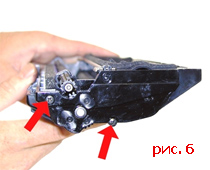 |
7) Справа находится несколько шестерней под боковой крышкой. Отметьте для себя их расположение и удалите их. Смотрите изображение 7.
8) Снимите вал первичного заряда. Смотрите изображение 8.
9) Прочистите вал первичного заряда вашим стандартным средством для очистки.
ВНИМАНИЕ:
При первых лазерных заправках картриджей, обычно допускают много ошибок. Не прочищайте оригинальный вал первичного заряда спиртом. Проводящее покрытие может сойти с вала. Если вал совместимый, следуйте инструкциям производителя. Если вал оригинальный, прочистите вашим стандартным средством очистки.
10) Выньте барабан из картриджа. Смотрите изображение 9.
 |
 |
 |
11) Удалите весь оставшийся тонер из картриджа.
12) На пластине вала проявки (правая сторона) надавите на боковой зубчик, чтобы высвободить его. См. изображение 10.
13) Протолкните всю пластину к краю пространства для вала проявки и поднимите её. Пластина должна выниматься. Быть может, придется удалить металлическую шайбу на оси вала, чтобы сделать это. Можете также оставить шайбу и пластину на оси, если вам так удобнее. Смотрите изображение 11.
14) Снимите вал проявки. Постарайтесь не потерять плоские шайбы на нём. Я оставил пластину и шайбы на оси. Смотрите изображение 12.
 |
 |
 |
15) Крайне желательно прочистить дозирующее лезвие. Если этого не сделать, на печати будут появляться царапины. Дозирующее лезвие можно прочистить, не удаляя его. Смочите ватный тампон в спирте и прочистите лезвие. Не давите слишком сильно, можно повредить барабан. Если на лезвии появилось сильное наслоение тонера, прочистите ацетоном, затем спиртом. Если ваше лезвие повреждено или изношено, имеются в продаже запасные лезвия. Смотрите изображение 13. Этот способ подходит для большинства заправляемых лазерных картриджей Samsung.
16) Установите на место вал проявки и шайбы. Смотрите изображение 14.
17) Если на осях и шестернях не осталось проводящей смазки, или она загрязнена тонером, прочистите нужные участки. Нанесите белую литиевую смазку. Убедитесь что вы прочистили и смазали все шестерни (изнутри) и все соответствующие оси.
18) Установите на место пластину вала проявки и пять винтов. Устанавливая пластину, повторяйте всё в обратном порядке. Направляйте её к переднему краю, так чтобы верхний зубчик зафиксировался за стенкой картриджа. Внимательно посмотрите на изображения шестерёнок. Каждая из них должна располагаться так, как она располагалась раньше. На изображениях 15 и 16 шестерни пронумерованы в порядке установки.
 |
 |
 |
19) Установите новый барабан на место. Смотрите изображение 17.
20) Удалите проводящую смазку с левой боковой крышки и нанесите новую смазку. Вставьте на место боковую крышку, убедитесь, что вал первичного заряда Входит правильно в свой держатель, а все шестерни правильно подогнаны. Установите на место два винта. Смотрите изображение 18.
 |
 |
 |
21) Установите вал первичного заряда. Смотрите изображение 19.
22) Вытащите пробку из верхней крышки. Смотрите изображение 20.
23) Замените чип на верхней крышке. Смотрите изображение 21.
 |
 |
 |
24) Осторожно поставьте на место крышку, убедитесь, что все зубчики встали на свои места. Смотрите изображения 22 и 23.
25) Установите пять винтов в верхнюю крышку. Смотрите изображение 24.
 |
 |
 |
26) Засыпьте в бункер тонер Samsung 1210. Смотрите изображение 25.
27) Вставьте пробку, проверьте на просыпание. Смотрите изображение 26.
28) Установите оставшуюся боковую крышку и два винта. Убедитесь, что верхушка крышки встала на место, на пробку. Смотрите изображение 27.
 |
 |
 |
Печать пробной страницы:
Лучше всего просто сделать копию. Возьмите напечатанную страницу с текстом и графикой и сделайте несколько копий.
Также, вы можете воспользоваться нашими услугами по заправке картриджей Samsung.









